Giáo viên trên toàn cầu đang thích nghi với việc giảng dạy trực tuyến. Việc giảng dạy và làm cho các lớp học trực tuyến này trở nên tương tác hơn có thể khá khác so với trong lớp học nơi bạn có thể nhìn thấy và tương tác với học sinh của mình. Đó là lý do tại sao chúng tôi muốn chia sẻ cách ClassPoint có thể thêm tính tương tác này vào lớp học và bản trình bày trực tuyến của bạn.
Trong nền tảng hội nghị truyền hình của bạn (trong phần trình diễn này, tôi đã sử dụng Zoom , nhưng bạn cũng có thể sử dụng Microsoft Teams và Google Meet ), chỉ cần chia sẻ PowerPoint của bạn và sử dụng các tính năng nâng cao mà ClassPoint cung cấp để làm cho bản trình bày trực tuyến của bạn tương tác và hấp dẫn hơn. Đọc thêm bên dưới để tìm ra cách tốt nhất để sử dụng ClassPoint nhằm thêm các hoạt động tương tác vào bản trình bày trực tuyến của bạn!
Laser và chú thích trên màn hình
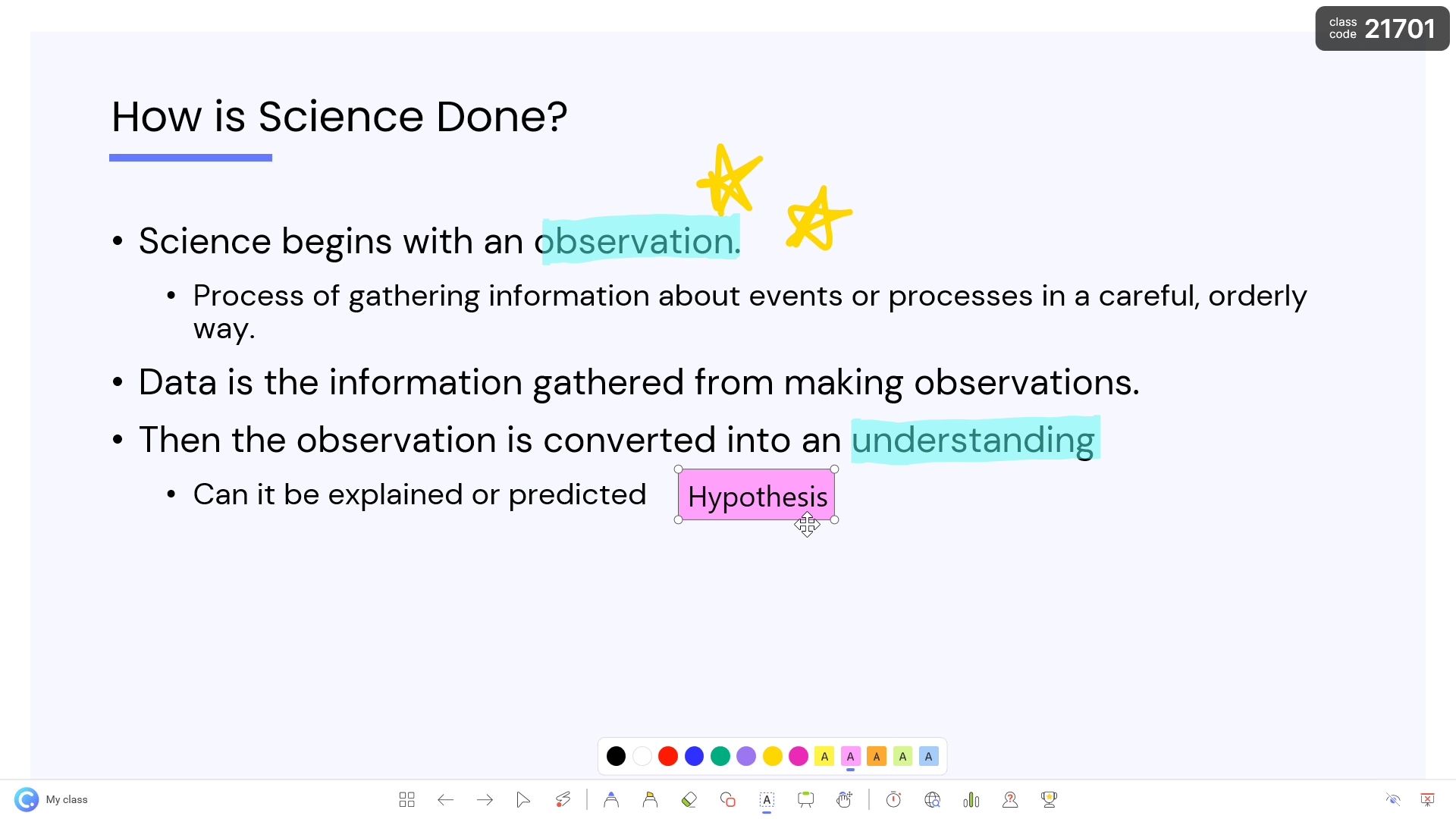
Cách cơ bản nhất để sử dụng ClassPoint cho việc giảng dạy trực tuyến là chỉ cần sử dụng con trỏ laser. Với tia laser, bạn có thể chỉ ra thông tin trên các trang chiếu để học sinh của mình theo dõi. Con trỏ laser thậm chí còn biến thành đèn chiếu ! Để tiến thêm một bước, bạn có thể sử dụng bút , bút tô sáng , hình và hộp văn bản để vẽ trên trang chiếu của mình. Chú thích trên màn hình rất thuận tiện vì bạn có thể ghi chú, điền vào chỗ trống hoặc giải thích ý tưởng. Học sinh của bạn có thể theo dõi trong thời gian thực với những thay đổi này mà không phải lo lắng về màn hình máy chiếu bị mờ hoặc ở quá xa.
Khi các chú thích của bạn hoàn tất, chúng sẽ được lưu trên các trang chiếu của bạn trong PowerPoint. Vì vậy, khi trình bày xong, bạn sẽ có một bài chép rất chính xác về bài của mình. Hầu hết các nền tảng hội nghị truyền hình đều có tính năng chú thích được tích hợp sẵn, nhưng chúng sẽ không được lưu và nhúng vào bản trình bày của bạn giống như trong PowerPoint.
Bảng trắng kỹ thuật số
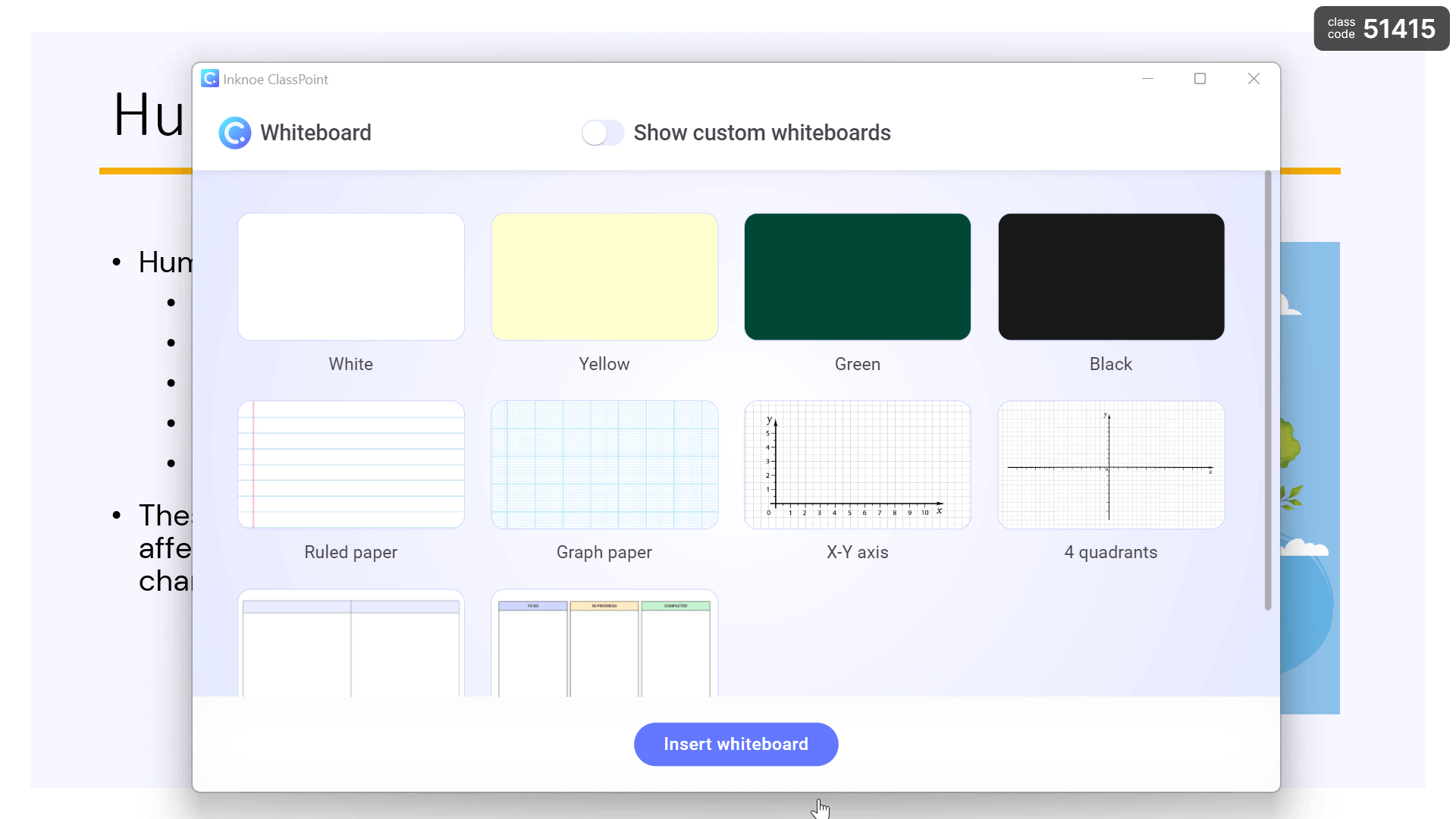
Nếu bạn là người sử dụng bảng trắng chuyên nghiệp trong lớp học của mình, thì bạn sẽ thích sử dụng bảng trắng kỹ thuật số được tích hợp trong ClassPoint trong các bài thuyết trình kỹ thuật số của mình. Không có giới hạn về số trang bảng trắng mà bạn có thể có trong bản trình bày của mình và chúng sẽ tự động được chèn dưới dạng trang chiếu mới vào bản trình bày của bạn. Bạn không cần phải dành thời gian để xóa bảng, lo lắng về bút không hoạt động hoặc tìm cách lưu ghi chú của mình khi bạn sử dụng bảng trắng kỹ thuật số của ClassPoints.
Bạn thậm chí có thể xác định hình nền bảng trắng của riêng mình . Tùy chỉnh các hình nền bảng trắng này cho phép người dùng điều chỉnh và dễ dàng truy cập vào một hình nền hoạt động trong lớp học trực tuyến cụ thể của họ . Ví dụ, một giáo viên dạy toán có thể luôn muốn sử dụng nền giấy kẻ ô vuông. Giờ đây, thật dễ dàng để thêm các hoạt động tương tác cụ thể vào bài học trực tuyến của bạn.
Trắc nghiệm tương tác
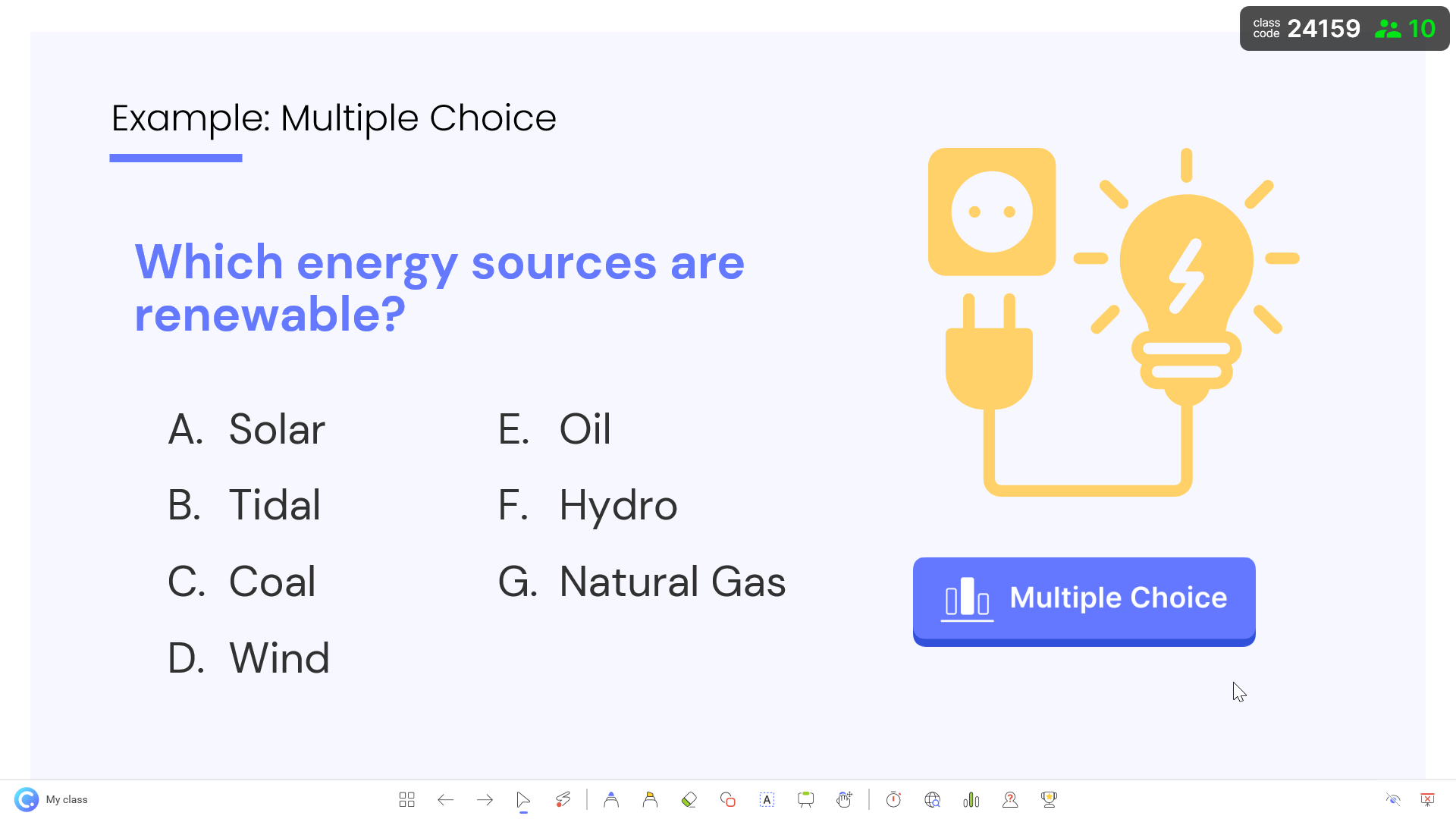
Các công cụ trước đây có thể được sử dụng để hỗ trợ bản trình bày PowerPoint của bạn trực tuyến. Ngoài hai tính năng đó, bạn cũng có thể sử dụng ClassPoint trong các cuộc gọi hội nghị truyền hình trực tiếp để tăng cường sự tham gia của sinh viên với phản hồi trực tiếp từ từng sinh viên của bạn.
Bằng cách thêm các nút câu hỏi vào trang chiếu của bạn trong PowerPoint, giờ đây bạn có khả năng nhận được câu trả lời ngay lập tức từ học viên của mình trong khi trình bày. ClassPoint cho phép 8 loại câu hỏi khác nhau, bao gồm câu hỏi Nhiều lựa chọn , Câu trả lời ngắn , Điền vào chỗ trống và Tải lên hình ảnh . Trên ruy-băng ClassPoint, bạn chỉ cần nhấp vào câu hỏi mà bạn muốn thêm và một nút sẽ xuất hiện trên trang chiếu của bạn. Chúng tôi cũng có một hướng dẫn chi tiết về cách biến bất kỳ trang chiếu PowerPoint nào thành các câu đố tương tác , hãy xem thử!
Học sinh có thể theo dõi bằng cách tham gia lớp học của bạn tại classpoint.app . Khi họ đã nhập Mã lớp và tên của mình, họ có thể xem trình chiếu, lưu các trang chiếu mà họ thấy quan trọng và trả lời các câu hỏi. Trong khi trình chiếu, chỉ cần nhấp vào nút khi bạn đã sẵn sàng để bắt đầu nhận câu trả lời. Các sinh viên sẽ thấy các tùy chọn trên màn hình của họ và có khả năng gửi câu trả lời của họ.
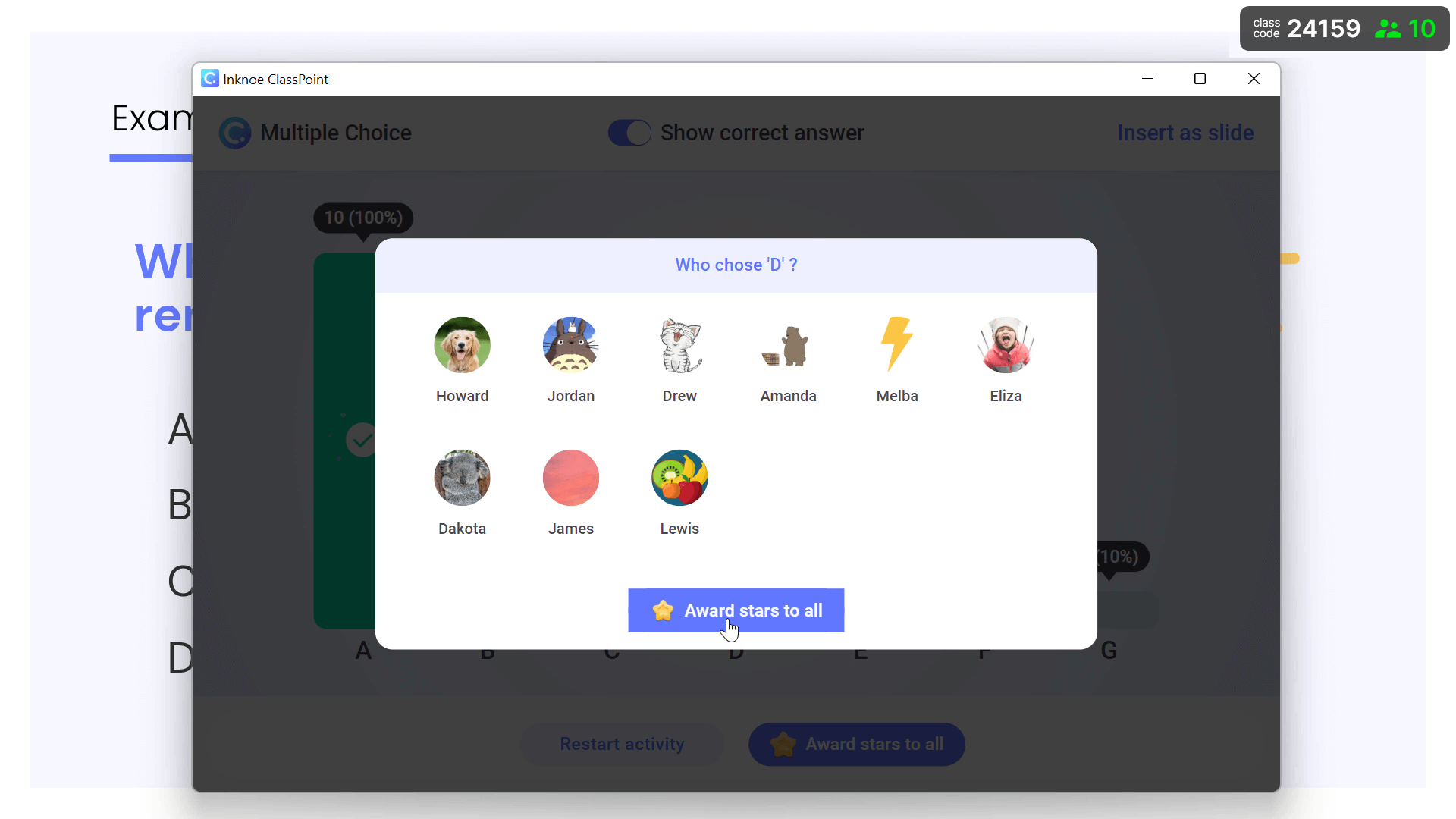
Để tiếp tục thu hút học sinh của mình, bạn có thể thực hiện thêm một bước nữa. Khi bạn đã ngừng gửi câu hỏi, bạn có thể nhấp vào một thanh để tìm hiểu học sinh nào đã gửi câu trả lời đó. Học sinh có thể giải thích câu trả lời của họ thông qua cuộc trò chuyện trên nền tảng hội nghị truyền hình của bạn hoặc bạn có thể bật tiếng họ để chia sẻ bằng lời nói. Nếu họ trả lời đúng hoặc giải thích rõ ràng, hãy trao cho họ một ngôi sao nhờ các tính năng trò chơi hóa của ClassPoint . Công cụ thuyết trình tương tác này có thể giúp biến đổi bài thuyết trình của bạn và thái độ của học sinh.
Tải xuống ClassPoint
Trong thời gian này, bạn đang tiếp nhận một điều gì đó mới mẻ trong giảng dạy trực tuyến, chúng tôi muốn cung cấp cho bạn một công cụ giúp bạn đến gần hơn với học sinh của mình và cảm giác tương tự như trong các lớp học trực tiếp. Ngoài việc sử dụng Zoom, Google Meet, Teams hoặc bất kỳ nền tảng nào khác cho hội nghị truyền hình để bạn có thể nhìn thấy học viên của mình, việc thêm ClassPoint giúp lớp học của bạn tiến một bước gần hơn đến việc sao chép trải nghiệm trực tiếp. Có nhiều công cụ khác trong ClassPoint mà bạn có thể sử dụng trong quá trình giảng dạy trực tuyến của mình, chẳng hạn như cuộc thăm dò ý kiến nhanh , bộ chọn tên ngẫu nhiên , bộ đếm thời gian , chia sẻ trang trình bày , v.v. Để dùng thử, bạn có thể tải xuống ClassPoint tại classpoint.io .